L’une des fonctionnalités les plus pratiques ajoutées à Twitter au fil des ans est le bouton Bloquer. Appuyez ou cliquez sur “Bloquer” à côté du nom de quelqu’un, et vous n’entendrez plus jamais parler d’eux sur la plateforme. Cependant, pouvez-vous voir tous les utilisateurs que vous avez bloqués sur votre compte Twitter ?
Chaque fois que vous bloquez un utilisateur sur Twitter, son nom est ajouté à une liste d’utilisateurs bloqués dans les paramètres de votre compte. Pour voir cette liste, sélectionnez votre photo de profil sur la page d’accueil, puis sélectionnez “Paramètres et confidentialité” < "Confidentialité et sécurité" < "Comptes bloqués".
Maintenant que vous savez comment afficher votre liste d’utilisateurs bloqués, vous avez probablement d’autres questions. Certaines des questions les plus courantes que nous lisons sur ce sujet sont « Comment bloquer quelqu’un ? » et “La personne que vous bloquez est-elle informée que vous l’avez bloquée ?” Passons donc en revue plus en détail le sujet du blocage des utilisateurs sur Twitter pour rendre votre chronologie plus attrayante pour vous.
Pouvez-vous voir les personnes que vous avez bloquées sur Twitter ?

Il est possible de voir tous les utilisateurs que vous avez bloqués sur Twitter. Chaque fois que vous bloquez quelqu’un sur la plate-forme, son nom est ajouté à une liste d’utilisateurs bloqués dans les paramètres de votre compte.
Il existe trois méthodes différentes pour afficher cette liste : un ordinateur, un iPhone et un téléphone Android. Voyons rapidement comment ouvrir les paramètres de votre compte et afficher la liste sur chaque appareil.
Sur un ordinateur
L’utilisation d’un ordinateur est l’un des moyens les plus simples d’afficher votre liste d’utilisateurs bloqués. Tout ce que tu dois faire est:
- Ouvrez le navigateur Internet de votre choix et accédez à Twitter.com. Si vous ne l’avez pas déjà fait, connectez-vous au compte, vous voulez voir la liste bloquée sur la page d’accueil.
- Ensuite, sur votre chronologie, cliquez sur votre photo de profil dans le coin supérieur droit, et un menu déroulant devrait apparaître.
- Dans ce menu, sélectionnez Paramètres et confidentialitéet cela devrait vous amener au menu Paramètres.
- Maintenant, sélectionnez Confidentialité et sécurité puis cliquez sur Comptes bloqués. Cela affichera une liste de tous les utilisateurs que vous avez actuellement bloqués sur Twitter.
Sur iPhone/iPad
Sur un appareil iOS, ce processus est également simple.
- Tout d’abord, commencez par ouvrir l’application Twitter et connectez-vous si nécessaire.
- Ensuite, appuyez sur votre photo de profil dans le coin supérieur gauche. Cela aurait dû faire apparaître un menu latéral dans lequel vous devez sélectionner Paramètres et confidentialité.
- À partir de là, sélectionnez Confidentialité et sécurité et puis Comptes bloqués. Cela devrait vous montrer une liste de tous les comptes que vous avez actuellement bloqués.
Sur Androïd
Sur un appareil Android, ce processus est à peu près le même que sur iOS.
- Tout d’abord, commencez par ouvrir l’application Twitter et connectez-vous si nécessaire.
- Ensuite, appuyez sur votre photo de profil dans le coin supérieur gauche. Cela aurait dû faire apparaître un menu latéral dans lequel vous devez sélectionner Paramètres et confidentialité.
- À partir de là, sélectionnez Confidentialité et sécurité et puis Comptes bloqués. Cela devrait vous montrer une liste de tous les comptes que vous avez actuellement bloqués.
Comment bloquer quelqu’un sur Twitter ?
Savoir comment voir quels utilisateurs vous avez bloqués sur Twitter est une bonne chose, mais à quoi servent ces informations si vous ne savez pas comment bloquer quelqu’un en premier lieu ? Alors, comment bloquer quelqu’un sur Twitter ?
Pour bloquer quelqu’un sur Twitter,
- Commencez par l’une ou l’autre des ouvertures Twitter.com ou l’application Twitter sur n’importe quel appareil que vous utilisez.
- Ensuite, accédez à la page de profil du compte que vous souhaitez bloquer.
- Une fois que vous y êtes, appuyez sur le … icône pour afficher une liste d’options.
- Dans cette liste, vous devriez voir une option indiquant Bloc. Sélectionnez cette option, confirmez votre choix et cet utilisateur sera ajouté à votre liste d’utilisateurs bloqués.
Cela signifie que cet utilisateur spécifique ne sera plus autorisé à vous contacter, à afficher vos tweets ou même à vous suivre. Si vous souhaitez couper complètement le contact avec quelqu’un sur Twitter, le bloquer est votre réponse.
Les débloquer est également simple si vous bloquez quelqu’un et que vous le regrettez plus tard. Tout ce que vous avez à faire est de suivre les mêmes étapes que vous avez suivies pour bloquer l’autre utilisateur, sauf qu’au lieu de sélectionner “Bloquer”, vous choisissez “Débloquer”.
Pouvez-vous envoyer un message direct à quelqu’un que vous avez bloqué ?
Si vous êtes actuellement sur le point de bloquer quelqu’un sur Twitter, une chose à considérer est de savoir si vous auriez besoin ou non d’envoyer un message à cette personne. Est-il possible d’envoyer un message direct (DM) à quelqu’un que vous avez bloqué ?
Malheureusement, il n’est pas possible d’envoyer un DM à un utilisateur de Twitter que vous avez actuellement bloqué. Ils ne peuvent pas non plus vous envoyer de DM tant que vous les avez bloqués. Cependant, cela ne signifie pas qu’il est impossible de les DM.
Tout ce que vous avez à faire pour envoyer un message à un utilisateur que vous avez bloqué est de le débloquer. Vous devez les débloquer, leur envoyer un message et une fois qu’ils ont répondu de manière appropriée à vos messages, vous pouvez les bloquer à nouveau.
Twitter indique-t-il aux gens qu’ils ont été bloqués ?
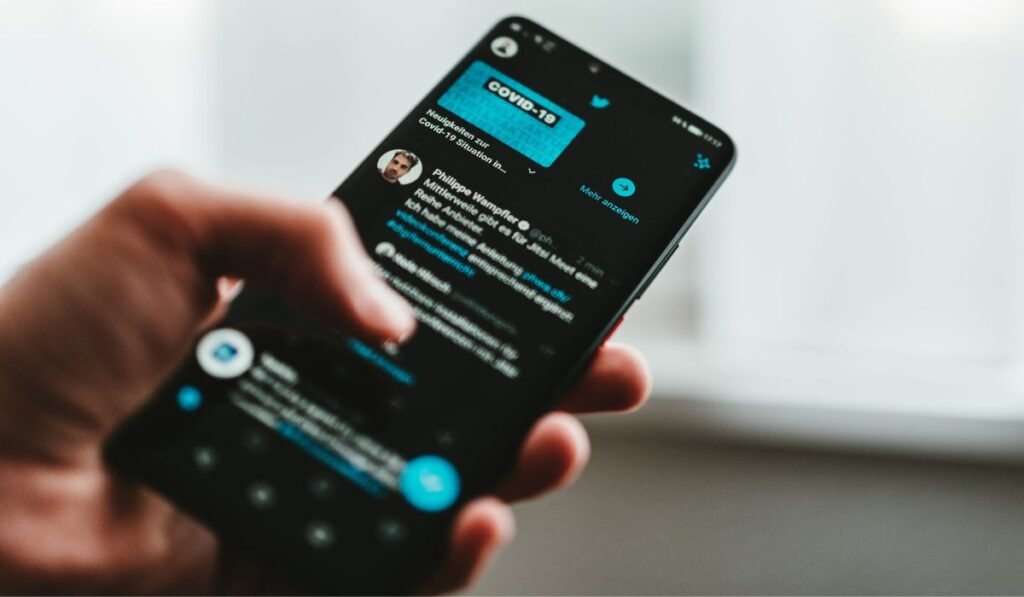
Une autre chose qui pourrait vous empêcher de bloquer un utilisateur ennuyeux est l’idée que vous ne voulez pas qu’il sache que vous l’avez bloqué. Par exemple, s’il y a quelqu’un sur votre chronologie Twitter que vous connaissez dans la vraie vie avec des likes ou des messages Twitter ennuyeux. Si vous deviez bloquer cette personne, serait-elle en mesure de le savoir ?
La réponse de base est qu’ils ne seront pas avisés, mais ils peuvent le savoir. Ainsi, par exemple, lorsque vous bloquez quelqu’un sur Twitter, il ne recevra pas de notification l’informant qu’il a été bloqué. Cependant, s’ils essaient de voir votre profil, ils peuvent facilement savoir que vous les avez bloqués.
Si vous souhaitez bloquer quelqu’un sur Twitter en secret, il existe une fonctionnalité appelée “Muting”. Si vous désactivez quelqu’un, il peut toujours voir votre page, mais ses messages n’apparaîtront pas sur votre journal. Cela fait effectivement du muting comme un bloc que la victime ne découvrira pas.
